May 2024 업데이트 됨: 우리의 최적화 도구를 사용하여 오류 메시지를 받지 않고 시스템 속도를 늦추십시오. 지금 다운로드 이 링크
- 다운로드 및 설치 여기에 수리 도구.
- 컴퓨터를 스캔하도록 합니다.
- 그러면 도구가 컴퓨터 수리.
Windows에서 프로그램을 시작하면 문제없이 작동합니다. 그러나 때로는 예기치 않은 메시지가 표시 될 수 있습니다. "응용 프로그램을 올바르게 시작할 수 없습니다"가 그중 하나입니다. 그러나이 문제를 빠르게 해결할 수 있습니다.
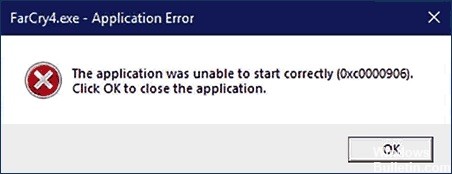
솔루션으로 이동하기 전에이 문제에 대해 조금 더 알아야합니다. 일반적으로 이러한 유형의 메시지는 DLL 파일에 문제가 있음을 나타냅니다. 일반적으로 문제가있는 DLL 파일을 나타내지는 않습니다. 그러나 0xc0000142, 0xc000007b, 0xc0000005, 0xc0000906과 같은 추가 오류 코드를 표시합니다. 타사 바이러스 백신 프로그램 또는 서비스도 이러한 유형의 문제를 일으킬 수 있습니다. 따라서이 문제를 해결하는 것은 약간 까다로울 수 있습니다. 하지만 저를 믿으세요. 아주 간단합니다.
이 응용 프로그램 오류의 이유는 다음과 같습니다.
- 손상된 소프트웨어 파일 (다른 소스에서 설치하려고 시도)
- 손상된 Windows 시스템 파일 (시스템 파일의 무결성을 확인하십시오).
- 바이러스 백신 프로그램 오작동 (이 경우 실행하려는 거의 모든 EXE에 대해 오류 0xc0000906가 발생 함). 바이러스 백신을 완전히 제거한 다음 다시 시작하고 필요한 경우 다시 설치하십시오.
시스템 복원 수행

최근에이 동작을 경험하기 시작한 경우 시스템의 최근 변경으로 인해 문제가 발생할 가능성이 높습니다. 관련 사용자 중 일부가 확인 했으므로 타사 서비스가이 문제에 대한 책임이있을 수 있습니다.
이 경우 시스템 복구 유틸리티를 사용하는 것이 문제를 해결하는 가장 실용적인 방법 중 하나입니다. Windows는 기본적으로 중요한보기 (중요 업데이트 설치, 타사 설치 등)의 스냅 샷을 정기적으로 저장하도록 구성되어 있습니다.
그러나 이 지침을 따르기 시작하기 전에 복구 지점을 사용하여 컴퓨터를 복원하는 경우 복구 지점이 생성된 이후에 변경한 사항이 손실된다는 점을 기억하십시오. 여기에는 설치된 모든 응용 프로그램, 드라이버, 타사 응용 프로그램, 게임 및 기타 모든 것이 포함됩니다.
2024 년 XNUMX 월 업데이트 :
이제 이 도구를 사용하여 파일 손실 및 맬웨어로부터 보호하는 등 PC 문제를 방지할 수 있습니다. 또한 최대 성능을 위해 컴퓨터를 최적화하는 좋은 방법입니다. 이 프로그램은 Windows 시스템에서 발생할 수 있는 일반적인 오류를 쉽게 수정합니다. 손끝에 완벽한 솔루션이 있으면 몇 시간 동안 문제를 해결할 필요가 없습니다.
- 1 단계 : PC 수리 및 최적화 도구 다운로드 (Windows 10, 8, 7, XP, Vista - Microsoft Gold 인증).
- 2 단계 : "스캔 시작"PC 문제를 일으킬 수있는 Windows 레지스트리 문제를 찾으십시오.
- 3 단계 : "모두 고쳐주세요"모든 문제를 해결합니다.
이 방법의 결과를 이해하면 다음 지침에 따라 복구 프로세스를 시작하십시오.
- Windows + R을 눌러 실행 대화 상자를 엽니 다. 그런 다음 텍스트 상자에 "rstrui"를 입력하고 Enter 키를 눌러 시스템 복원 메뉴를 엽니 다.
- 초기 시스템 복구 화면에 도달하면 다음을 클릭하여 다음 메뉴로 이동하십시오.
- 다음 화면에서 먼저 더 많은 복원 지점 표시와 관련된 확인란을 선택하십시오. 이 단계가 완료되면 등록 된 각 복구 지점의 데이터 비교를 시작하고 0xc0000906 오류가 발생하기 전에 생성 된 복구 지점을 선택하십시오. 올바른 복구 지점이 선택되면 다음을 클릭하여 마지막 메뉴로 돌아갑니다.
- 이 지점에 도달하면 유틸리티를 사용할 수 있습니다. 마침을 클릭하여 복구 프로세스를 시작하기 만하면됩니다.
- 이 작업이 완료되면 PC가 다시 시작되고 이전 상태가 삽입됩니다. 프로세스가 완료되면 응용 프로그램을 다시 시작하고 0xc0000906 오류가 수정되었는지 확인하십시오.
DISM 및 SFC 스캔 실행

대부분의 경우이 오류는 일종의 시스템 파일 손상으로 인한 것입니다. 응용 프로그램 오류 0xc0000906는 일반적으로 운영 체제 업그레이드와 같은 이전 시스템 변경 사례를 나타냅니다.
이 시나리오가 적용 가능한 경우 가장 효과적인 방법은 DISM 및 SFC 검색을 수행하여 응용 프로그램 오류 0xc0000906를 수정하는 것입니다.
1 단계 : Windows + R을 눌러 실행 대화 상자를 열고 cmd를 입력 한 다음 Ctrl + Shift + Enter를 눌러 높은 CMD 프롬프트를 엽니 다.
2 단계 : 다음 명령을 입력하고 Enter를 눌러 각 DISM 스캔을 시작하십시오.
Dism.exe / online / cleanup-image / scanhealth
Dism.exe / online / cleanup-image / health 복원
3 단계 : DISM 분석이 완료 될 때까지 기다렸다가 컴퓨터를 다시 시작하십시오.
4 단계 : 관리자 권한으로 명령 프롬프트를 다시 엽니 다. 창에 sfc / scannow를 입력 한 다음 Enter를 눌러 SFC 스캔을 시작하십시오.
5 단계 : 컴퓨터를 다시 시작하고 다음에 시스템을 시작할 때 0xc0000906 응용 프로그램 오류가 수정되었는지 확인하십시오.
전문가 팁 : 이 복구 도구는 리포지토리를 검색하고 이러한 방법이 효과가 없는 경우 손상되거나 누락된 파일을 교체합니다. 문제가 시스템 손상으로 인한 대부분의 경우에 잘 작동합니다. 또한 이 도구는 시스템을 최적화하여 성능을 최대화합니다. 그것은에 의해 다운로드 할 수 있습니다 여기를 클릭

CCNA, 웹 개발자, PC 문제 해결사
저는 컴퓨터 애호가이자 실습 IT 전문가입니다. 컴퓨터 프로그래밍, 하드웨어 문제 해결 및 수리 분야에서 수년간의 경험을 갖고 있습니다. 저는 웹 개발과 데이터베이스 디자인 전문입니다. 네트워크 디자인 및 문제 해결을위한 CCNA 인증도 받았습니다.

